电脑Windows 7系统使用技巧大全
- 科技
- 2024-04-02 11:27
- 90
Windows 7是一款广泛使用的操作系统,它具有许多使用技巧和功能,可以帮助您更好地使用电脑。以下是一些Windows 7系统使用技巧的介绍:
1. 锁定电脑:为了保护您的个人信息和隐私,您可以使用快捷键Win+L来锁定电脑。这样,其他人就不能在您离开时访问您的电脑。
2. 桌面预览:如果您同时打开了多个窗口,您可以将鼠标指针悬停在任务栏上的程序图标上,即可显示该程序的预览窗口。这使您可以快速切换到所需的窗口。
3. Aero Peek:当您有多个窗口打开时,您可以将鼠标悬停在任务栏的右边缘,以查看桌面。这对于查看桌面小工具或文件非常方便。
4. 窗口管理:使用快捷键Win+方向键(上、下、左、右),您可以方便地将活动窗口放置在屏幕的不同位置,以实现更高效的多任务处理。
5. 窗口快速调整大小:将鼠标指针放置在窗口的边缘或角落,然后单击并拖动,即可调整窗口的大小。这使您可以轻松地调整窗口的大小,以适应您的需求。
6. 快速搜索:使用Windows键+S组合键,您可以快速打开“开始”菜单中的搜索框。在这里,您可以输入关键字来搜索文件、程序或设置等。
7. 快速查找文件:在资源管理器中,您可以使用搜索框来快速查找特定类型的文件。只需键入文件名或一些关键词,系统将显示与之相关的所有文件。
8. 折叠文件夹:在资源管理器中,如果您经常访问某个文件夹,并且希望快速访问它,您可以创建其快捷方式,并将其放置在“资源管理器”窗口的左侧栏中。这样,您可以随时打开该文件夹,而无需浏览整个文件系统。
9. 使用任务栏的Jump Lists:当您右键单击任务栏上的程序图标时,会显示一个Jump List,其中包含该程序的最近使用的文件和常用操作。这使您能够快速访问所需的内容。
10. 自定义任务栏:您可以根据自己的喜好和需求自定义任务栏。只需右键单击任务栏,并选择“属性”,就可以更改任务栏的位置、大小和行为。
11. 使用“系统配置实用程序”:通过在“开始”菜单中搜索“msconfig”,您可以打开系统配置实用程序。在这里,您可以管理启动时自动运行的程序,以提高计算机的启动速度。
12. 系统还原:如果您在更改设置或安装软件后发现电脑出现问题,可以使用系统还原将您的电脑恢复到以前的状态。只需搜索“系统还原”并按照向导进行操作即可。

总结一下,Windows 7拥有许多功能和技巧,可以帮助您更好地使用电脑。通过了解和应用这些技巧,您可以提高工作效率,享受更流畅的电脑体验。希望本文介绍的Windows 7系统使用技巧对您有所帮助!















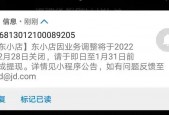
有话要说...